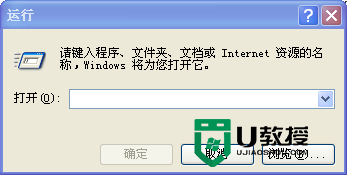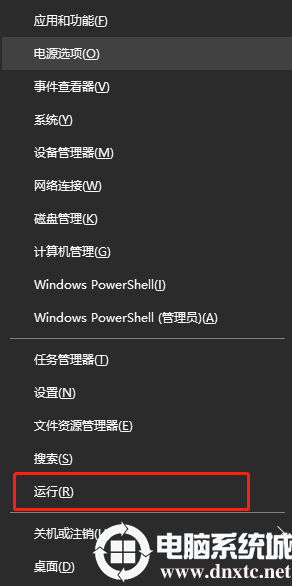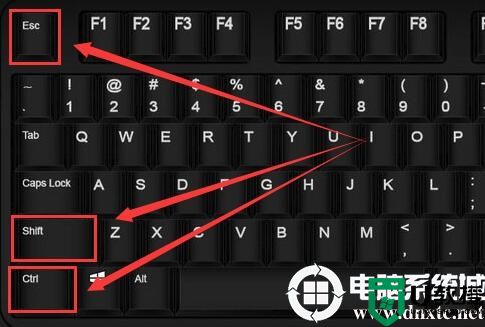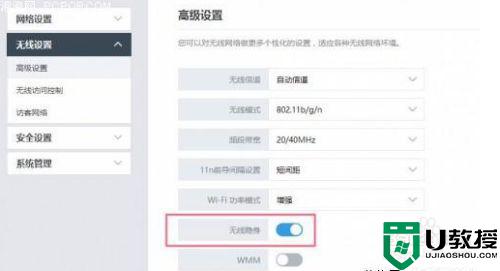怎么提高电脑网速丨提高电脑网速图解
时间:2023-12-29作者:bianji
有时候在电脑使用的时候觉得网速很慢,那么你知道怎么提高电脑网速吗?为此电脑系统城为你带来详细的提高电脑网速方法介绍,在这里你可以通过简单的操作方法,将自己的网速提高,使其获得更好的网络体验!
提高电脑网速方法介绍
1、首先我们需要通过【Win+R】打开运行窗口,在搜索框中输入“gpedit.msc”、然后使用回车键,打开本地组策略编辑器,如图下所示;
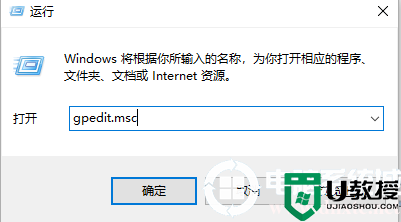
2、在贷款的本地组策略编辑器中,按顺序点击展开:计算机配置——>管理模板——>网络——>QoS数据包调度程序,然后点击“限制可保留带宽”选项,如图下所示;
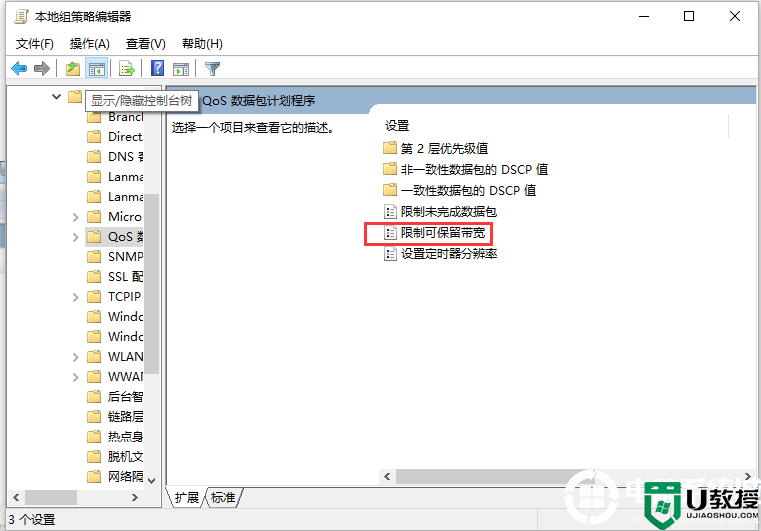
3、此时界面会弹出一个设置小窗口,点击“已启用”选项,并将原来的带宽限制“20”该成“0”,然后对于设置的操作进行保存即可。如图下所示;
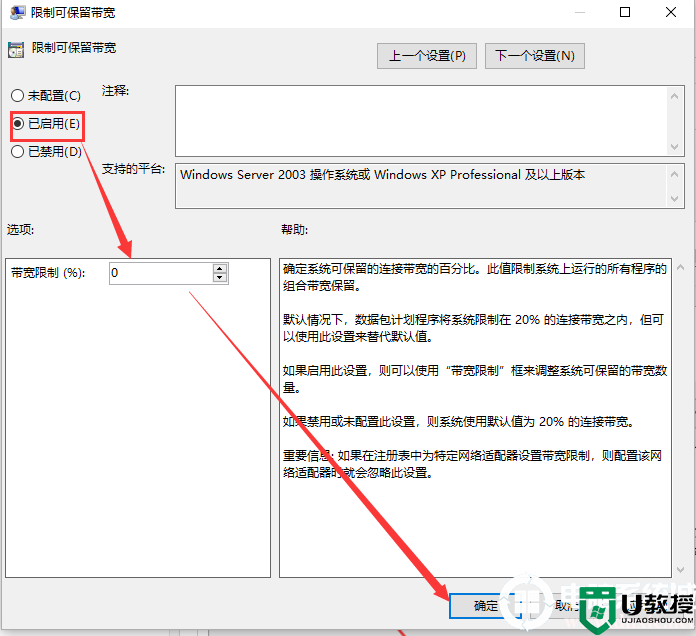
以上就是小编为大家整理的怎么提高电脑网速、提高电脑网速方法介绍,想了解更多电脑系统使用相关内容,可以对电脑系统城进行关注!